word软件相信是许多用户很熟悉的软件,这款软件中的强大的文字段落编排功能,让用户能够在编辑文档文件时,变得简单轻松了许多,给用户带来不错的使用体验,当用户在编辑文档文件时,难免会遇到需要插入符号的情况,word软件中的符号是很丰富的,很好的满足了用户的需求,用户在使用的过程中还可以根据自己的需求来选择,最近小编就看到有用户问到了word文档怎么插入形位公差符号的问题,这个问题用户直接在软件中找到插入符号功能并打开符号窗口就可以解决问题了,那么接下来就让小编来向大家介绍一下问题的解决方法吧,希望用户在看了小编的教程后,能够解决好这个问题。

1.用户在电脑桌面上打开word文档文件,并进入到编辑页面上来进行设置

2.接着用户在页面上方的菜单栏中点击插入选项,将会显示出相关的选项卡,用户直接选择符号选项

3.这时会显示出下拉选项卡,用户直接选择位于底部的其它符号选项

4.可以看到打开的符号窗口,里面含有各种符号元素,用户需要在字体选项的输入栏中输入GDT并按下回车按钮

5.随后就可以发现展示出来的各种各样的公差符号了,用户选中一个并按下插入按钮即可

6.回到编辑页面上就可以看到成功插入的形位公差符号了

用户在编辑文档文件时,可以根据实际情况来插入符号元素,针对用户提出的插入形位公差符号问题,小编已经将问题的操作方法总结好了,用户只需要找到软件的插入符号功能并打开符号窗口来选择即可解决问题,所以有需要的用户可以跟着小编的步骤操作起来,简单几个步骤即可解决。
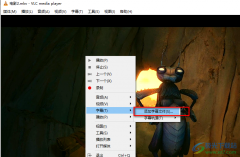 vlc media player给视频添加字幕的方法
vlc media player给视频添加字幕的方法
很多小伙伴在使用vlcmediaplayer播放器时,经常会遇到各种各样的......
 外设无法识别解决方案:键盘鼠标突然不
外设无法识别解决方案:键盘鼠标突然不
电脑外设不工作的问题常常让人感到困惑,尤其是键盘和鼠标突......
 摩拜宝箱贴纸怎么集 摩拜单车宝箱车贴纸
摩拜宝箱贴纸怎么集 摩拜单车宝箱车贴纸
摩拜宝箱贴纸怎么集?宝箱车贴纸是摩拜单车专为520情人节推出......
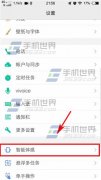 vivo X5Max+智能体感怎么开启
vivo X5Max+智能体感怎么开启
1)首先打开手机设置,进去之后点击【智能体感】。(如下图) 2......
 Edge浏览器开启超分辨率的方法
Edge浏览器开启超分辨率的方法
很多小伙伴在使用Edge浏览器观看网页视频时经常会遇到视频清晰......

很多小伙伴都会在工作或者学习生活中使用到Word文档这款软件,我们经常会在Word文档中进行自动编号操作,也就是按回车键后自动添加序号的效果,这样可以帮助我们快速进行编号操作,节省...

Word文档是一款非常好用的文本处理软件,很多小伙伴基本上每天都会需要使用到该软件。有的小伙伴有时候会发现打开Word文档后,界面上方的工具栏都是灰色的不可使用,想要的文本内容进行...
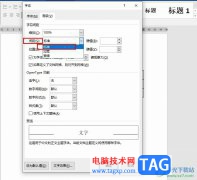
很多小伙伴之所以喜欢使用Word程序来对文字文档进行编辑,就是因为Word程序中的功能十分的丰富,能够满足我们对于文字文档的各种编辑需求。有的小伙伴在使用Word对文字文档进行编辑的过程...

默认情况,Word2007提供了多种剪贴画文字环绕方式,如四周型环绕、紧密型环绕、上下型环绕和穿越型环绕等方式。如果这些文字环绕方式无法满足用户的实际需求,则可以编辑环绕顶...
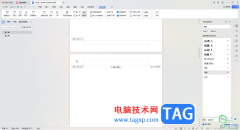
有的小伙伴在使用WPS进行文字文档的过程中,发现这样一个问题,当你需要链接到前一页的时候,发现该功能按钮是灰色的,无法点击使用,很多小伙伴不知道这是怎么回事,其实我们遇到这样...

很多小伙伴在使用Word程序的过程中经常会需要对文字文档进行编辑。有的小伙伴在使用Word程序对文字文档进行页面设置时可能会遇到需要更改每页固定行数的情况,这时我们该在哪里找到相关...
![WPS word在文字右上角输入[1]的方法](http://www.tagxp.com/uploads/allimg/c231230/1F3Z02Z1P60-22L15_lit.png)
很多小伙伴平时会通过WPS进行办公,比如对于一些相关的文档资料的整理的情况,那么就可以在WPS中的Word文字文档中进行操作,一些小伙伴想要知道怎么在文字旁边添加一个[1]的上标符号,想...

WPS是一款被大家频繁使用的办公软件,大家通过该软件更好的处理自己要整理的资料、数据、报表以及需要演讲的内容,当你进行文章的编写的过程中,需要插入脚注来引用一些名言名句,而插...

WPSWord文档是一款非常好用的软件,很多小伙伴都在使用。如果我们需要在电脑版WPS文档中创建可输入多行文字内容的文本框,小伙伴们知道具体该如何进行操作吗,其实操作方法是非常简单的...

对于办公人员来说,学会制作各种红头文件的文件头是十分有必要。比如,有时候我们会碰到制作联合发文的红头文件。什么是联合发文呢?即一份公文由两个或两个以上的单位联合制发。 日...

最近不少伙伴咨询Word如何设置页码外侧对齐的操作,今天小编就带来了Word设置页码外侧对齐方法步骤,感兴趣的小伙伴一起来看看吧!...

众所周知word软件是一款深受用户喜爱的办公软件,在这款办公软件中用户可以找到各种专业且强大的功能来解决编辑问题,能够很好的帮助用户快速完成编辑工作,因此word软件成为了用户在编...

Word文档是一款我们都非常熟悉的办公软件,在其中我们可以对文本内容进行编辑和处理,也可以对页面进行适当的样式效果设计。如果我们的Word文档背景色前期设置了其他颜色,后续不再需要...

在WPS文档中不仅可以进行文字的处理,也可以进行图片的设计,将图片添加到文档中之后,可以对图片进行大小、缩放比例以及位置或者是倒影等参数的设置,当我们制作好图片之后,想要将图...

很多小伙伴在对文字文档进行编辑时都会选择使用Word程序,因为Word程序中的功能十分的丰富,并且操作简单,在Word中,我们不仅可以给文档添加图片、图表、形状等各种内容,还可以在文档中...